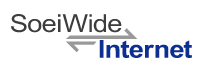1. Outlook Express6を起動します。
2. [ツール]メニューをクリックし[アカウント]を選択します。
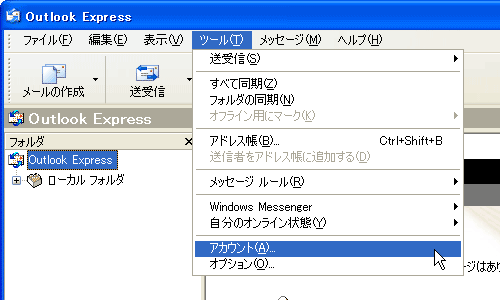
3. [インターネットアカウント]画面が表示されますので[メール]タブをクリックします。設定を確認・変更するアカウントを選択し[プロパティ]ボタンをクリックします。

4. 設定を確認・変更するアカウントの[プロパティ]画面の[全般]タブが表示されますので、以下の設定と入力が行われているか確認し[適用]ボタンをクリックします。
![設定を確認・変更するアカウントの[プロパティ]画面](win_oe6_henko03.gif)
◆ メールアカウント:任意の名称
ユーザー情報:
◆ 名前:お客様のお名前
◆ 会社名:任意の会社名
※ 個人でご利用の場合、設定の必要はありません。
◆ 電子メールアドレス:メールアドレス
◆ 返信アドレス:任意
※ 返信アドレスを指定する場合入力します。通常は設定の必要はありません。
◆ メールの受信時および同時期にこのアカウントを含める: チェックする
5. [サーバー]タブをクリックし、以下の設定と入力が行われているか確認し[適用]ボタンをクリックします。

サーバー情報:
◆ 受信メールサーバーの種類 : POP3
◆ 受信メール(POP3) :mail.[メールアドレスの@以降]
(例:mail.sewd.jp mail.soeinet.or.jp mail.soeinet.jpなど)
◆ 送信メール(SMTP) : 受信メールと同じものを入力してください
受信メールサーバー:
◆ アカウント名:メールアカウントID
◆ パスワード:メールパスワード
◆ パスワードを保存する:チェックする(任意)
※ 新着メールを確認する際にパスワードを入力する場合は、
[パスワードを保存する]のチェックを外してください。
◆ セキュリティで保護されたパスワード認証でログオンする:チェックしない
送信メールサーバー
◆ このサーバーは認証が必要:チェックしない
※ 認証が必要なSMTPサーバを使用する場合にはチェックしてください。